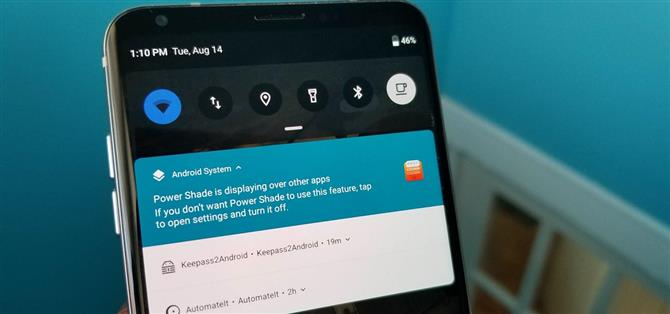Avec toutes les mises à jour d’Android, l’attente de la nouvelle version sur la plupart des téléphones est longue et Android Pie n’est pas différent. Jusque-là, la plupart d’entre nous sommes bloqués à regarder des vidéos de la dernière mise à jour. Grâce au développeur Trey Dev, nous pouvons profiter de la nouvelle teinte de notification et du menu Réglages rapides en attendant.
Nous, ici à Android, connaissons très bien les applications de Trey Dev. Nous avons déjà couvert une application similaire qui apportait les paramètres rapides et les alertes de notification d’Android Oreo aux téléphones fonctionnant sous des versions plus anciennes, et le travail était de qualité.
Fait amusant, j’ai appris l’existence de cette nouvelle application après avoir envoyé un courrier électronique au développeur pour lui faire part d’un problème rencontré avec son autre application, plus précisément du fait qu’elle ne fonctionnerait pas sous Android 8.0. Il m’a indiqué sa nouvelle application et je l’utilise depuis. Contrairement à Material Notification Shade, cette application fonctionnera sous Android Oreo et supérieur (ou inférieur, d’ailleurs).
Étape 1: Installez Power Shade
Vous aurez d’abord besoin d’installer l’application Power Shade de Trey Dev. Vous pouvez le trouver sur le Play Store en utilisant le lien ci-dessous. Bien que l’application ait une version professionnelle, elle n’est pas nécessaire pour obtenir le look d’Android Pie. Toutefois, si vous souhaitez personnaliser davantage votre nuance, nous vous recommandons de procéder à la mise à niveau.
- Installez Power Shade gratuitement à partir du Google Play Store

Étape 2: Activer Power Shade
Lorsque vous ouvrez l’application pour la première fois, un curseur intitulé « Non exécuté » et quatre boutons s’affichent. Par défaut, l’application est configurée pour afficher la nouvelle teinte de notification d’Android 9.0 Pie avec n’importe quelle configuration. Il vous suffit d’activer l’application.
Faites glisser le curseur vers la droite pour activer Power Shade. Cette action vous mènera à une nouvelle page avec une liste d’autorisations devant être activées pour que Power Shade fonctionne. La sélection de chaque bascule vous mènera à la page correspondante dans Paramètres, où vous pouvez donner à Power Shade l’accès nécessaire.


Une fois que vous avez activé les quatre autorisations, vous revenez à la page précédente avec la diapositive intitulée « En cours d’exécution ». À l’avenir, glissez simplement ce curseur à nouveau après avoir redémarré votre téléphone pour réactiver l’ombre.
Étape 3: Ajuster les paramètres (facultatif)
Après avoir activé Power Shade, jetez un coup d’œil aux quatre options du menu principal: Déclencheur, Couleurs, Mise en page et Extras. Vous pouvez y accéder maintenant, bien que vous n’ayez à ajuster aucun paramètre ici si votre seul objectif est d’obtenir la nuance de notification et les paramètres rapides d’Android Pie, car les paramètres par défaut le feront déjà.
Déclencheur a des options pour un geste de balayage qui ouvre votre barre de notification sans avoir à atteindre le haut de votre écran. Colors vous permet de modifier la couleur de presque tous les éléments de votre notification, mais vous devrez acheter la version pro à 4,49 USD si vous souhaitez modifier la transparence. La disposition vous permet de déplacer des éléments, mais la plupart des fonctionnalités nécessitent la version professionnelle. Enfin, Extras vous permet de choisir une image d’arrière-plan personnalisée pour votre nuance et d’effectuer d’autres modifications mineures.



Étape 4: Vérifiez votre nouvel écran de notification
Avec tout mis en place, il est temps de tester les modifications. Balayez du haut de votre écran une fois pour voir la nouvelle teinte de notification, puis tirez-vous une seconde fois pour consulter les nouveaux paramètres rapides: ils ressemblent à ceux de la tarte Android!

 (1) Avant :, (2) Après:
(1) Avant :, (2) Après:
Juste une petite note, votre nouveau thème de notification ne s’affichera pas sur votre écran de verrouillage, l’ombre de notification du système s’affichera à la place. En outre, son fonctionnement dépendra de votre appareil. Par exemple, sur mon LG V30, l’application fonctionne parfaitement, tandis que sur le BlackBerry KEY2, les notifications ne se développent pas. En outre, Google Cast semblera être activé, même si ce n’est pas le cas.
Ce n’est que la pointe de l’iceberg en ce qui concerne Power Shade. Trey Dev a inclus un certain nombre d’outils de personnalisation qui seraient autrement impossibles sans enracinement. Cependant, avec les étapes décrites ci-dessous, vous pouvez au moins profiter du nouveau look visuel d’Android 9.0 Pie tout en attendant (espérons-le, pas trop longtemps) que la mise à jour vienne toucher votre appareil.